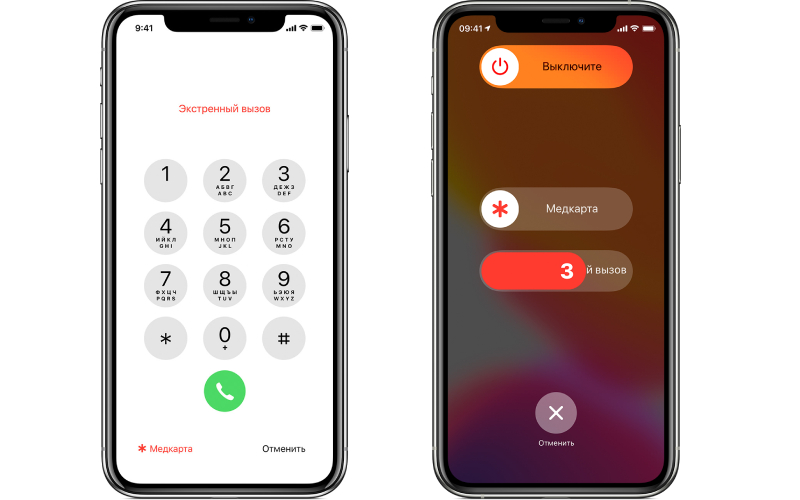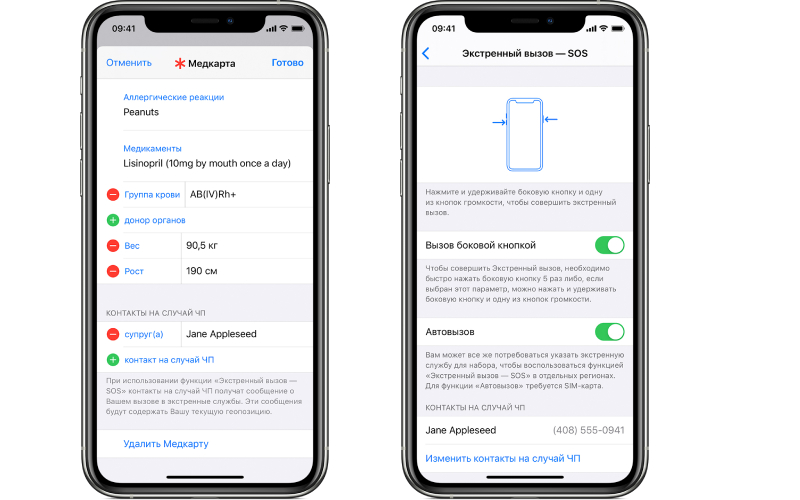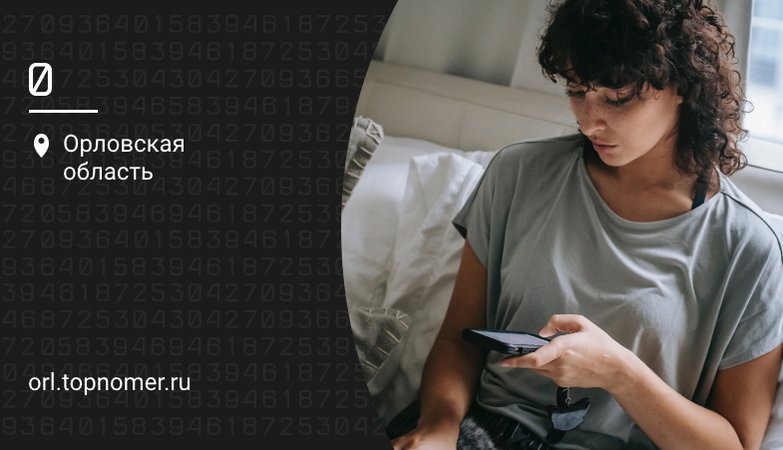- Как быстро вызвать экстренные службы со смартфона
- Как совершить экстренный вызов на смартфоне
- Как совершить экстренный вызов на смартфоне
- Звонок на горячую линию
- Функция “Экстренный вызов — SOS” на iPhone
- Как вызвать службу помощи
- Как сбросить вызов
- Как добавить и удалить контакты
- Функция “Экстренный вызов” на Android
- Как добавить и заменить номера
- Резюме
- Как разблокировать телефон, если забыл пароль через экстренный вызов
- Что такое экстренный вызов?
- Как разблокировать экран мобильного телефона
- Каким образом поступить, если забыл пароль от Sony
- Ещё один способ разблокировки через экстренный вызов
- Видео-инструкция
- Что значит экстренный вызов на телефоне
- Что значит экстренный вызов на телефоне
- Экстренный вызов — что это?
- Почему на телефоне доступны только экстренные звонки?
- Дополнительные функции экстренного вызова
Как быстро вызвать экстренные службы со смартфона
Каждый из нас может однажды оказаться в опасной ситуации. Если рядом нет людей, пригодится смартфон, позвонить с него в экстренные службы можно практически в пару кликов. Разбираемся, как это делается.
Мы не будем рассматривать различные приложения — в экстренных ситуациях обычно не до установки ПО из магазина приложений. Рассмотрим, какие возможности предоставляет сам смартфон.
Экстренный вызов со смартфона на Android
- На заблокированном экране смартфона на Android уже есть надпись SOS, нужно просто нажать на нее.
- Также на некоторых моделях (например HUAWEI/HONOR) можно пять раз быстро нажать кнопку «Домой», после чего начнется вызов.
Лучше заранее внести необходимые данные и контакты в смартфон
Можно подстраховаться и настроить свой смартфон заранее.
- В настройках добавьте на экран блокировки контакты и медицинскую информацию. Для этого нужно зайти в раздел «О телефоне» – «Данные для экстренных случаев». После этого вы или сотрудники служб спасения сможете провести вверх по заблокированному экрану и получить нужные сведения.
- Также можно добавить сообщение на заблокированный экран. Настройка этой функции различается у разных производителей и может находиться в разделах «Экран» или «Безопасность». В сообщении укажите запасной номер или контакты на случай ЧП.
- Включите функцию автоматической отправки геопозиции для экстренных ситуаций в разделе «Местоположение»: тапните на «Расширенные настройки» – «Определение местоположения в экстренных ситуациях». Но даже если эта функция отключена, она автоматически сработает во время звонка в службу спасения.
Большинство этих возможностей присутствуют в версиях Android 10 и выше, последовательность действий может различаться в зависимости от бренда.
Экстренный вызов на iPhone
- На новых моделях (новее iPhone 8) нужно зажать кнопку блокировки вместе с одной из клавиш громкости. На более старых девайсах понадобится быстро пять раз нажать кнопку разблокировки. Появившийся ползунок «Экстренный вызов – SOS» нужно перетащить и начать звонок.
- Если коснуться экрана невозможно или вы опасаетесь показывать, что вызываете помощь, просто зажмите эти кнопки, и звонок начнется автоматически. Также iPhone отправит текстовые сообщения контактам на случай ЧП со сведениями о вашем местоположении. Даже если функция определения геопозиции выключена, в этот момент она активируется автоматически.
- Позвонить можно и с заблокированного iPhone, нажав на SOS в левом нижнем углу экрана, еще на нем доступна медицинская карта.
- Также можно активировать Siri голосом и попросить совершить экстренный вызов (кстати, Google Assistant умеет это делать только в США).
- При наличии Apple Watch можно активировать режим SOS удерживанием боковой кнопки. Кроме того, в приложении Watch есть функция «Обнаружение падения» — если вы упали и не двигаетесь в течение 30 сек, часы автоматически вызовут экстренные службы.
Если есть какие-то хронические заболевания или проблемы со здоровьем, медкарту в iPhone лучше заполнить заранее
Чтобы все эти функции сработали как надо, стоит уже сейчас проверить:
- есть ли в приложении «Здоровье» контакты на случай ЧП,
- заполнена ли медкарта,
- включен ли автовызов в разделе «Экстренный вызов – SOS».
Источник
Как совершить экстренный вызов на смартфоне
Как совершить экстренный вызов на смартфоне
Все время от времени сталкиваются с экстренными ситуациями: возникает пожар, автомобиль попадает в аварию, близкому человеку становится плохо.
Чтобы минимизировать ущерб, нужно вовремя вызвать службу спасения. Разберёмся, как это сделать на мобильном телефоне.
Звонок на горячую линию
Если вы попали в чрезвычайную ситуацию, попробуйте набрать номер самостоятельно.
Откройте приложение “Телефон” и введите один из следующих телефонов на выбор:
- 112 — единый номер службы спасения, куда нужно обращаться при пожарах, автомобильных авариях, протечке газа, терактах и катастрофах;
- 101 — вызов пожарной службы;
- 102 — вызов полицейского наряда;
- 103 — вызов бригады скорой помощи;
- 104 — вызов службы газа.
При вызове постарайтесь не нервничать и максимально спокойно рассказать о произошедшей ситуации. Опишите все подробности и не вешайте трубку, пока диспетчер не запишет все данные.
Отвечайте на поставленные вопросы точно и чётко. Обязательно назовите точный адрес, также можете описать приметы места, чтобы вас было легче найти.
Функция “Экстренный вызов — SOS” на iPhone
Эта опция, автоматически встроенная во все устройства Apple, позволит легко и быстро отправить тревожный сигнал на номер экстренной помощи вашего региона.
Также она позволяет добавить контакты из вашей телефонной книги, которым в случае ЧП будут отправляться сообщение и данные о вашем местоположении.
Как вызвать службу помощи
Чтобы совершить экстренный вызов, выполните такие действия:
- Нажмите и удерживайте кнопку выключения вместе с любой из кнопок регулировки громкости, пока на экране устройства не появится ползунок “Экстренный вызов — SOS”.
- Перетащите ползунок, чтобы вызвать помощь, или продолжайте удерживать кнопки. Тогда прозвучит звуковой сигнал, а когда он завершится, звонок в службы экстренной помощи будет совершён автоматически.
Если вы используете iOS версии 7.0 или более раннюю версию, вместо зажимания кнопок громкости и выключения вам нужно быстро нажать на кнопку выключения пять раз.
Как сбросить вызов
Если вы начали звонок случайно, его можно отменить. В зависимости от версии системы, сделайте следующее:
- Отпустите зажатые клавиши выключения и громкости, чтобы обратный отсчёт отменился;
- Нажмите на кнопку “Стоп” на экране, а после выберите вариант “Остановить вызов”;
- Нажмите на красный значок трубки для завершения вызова, а после подтвердите, что хотите прекратить звонок.
Кроме того, после сброса звонка нужно будет отключить функцию предоставления местоположения в SOS-режиме.
Для этого нажмите на строку состояния и выберите пункт “Не делиться SOS-геопозицией”.
Как добавить и удалить контакты
Чтобы добавить контактные данные на случай чрезвычайной ситуации, сделайте следующее:
- Откройте приложение “Здоровье” и нажмите на изображение вашего профиля Apple ID.
- Зайдите в раздел “Медкарта” и нажмите на кнопку “Править”.
- Прокрутите страницу до раздела “Контакты на случай ЧП”.
- Нажмите на кнопку добавления.
- Выберите нужный контакт и тип отношений с ним.
- Нажмите на кнопку “Готово”.
Чтобы убрать контакт из этого списка, вы можете нажать на кнопку удаления рядом с определённым именем и подтвердить удаление в новом окне. Нажмите “Готово”, чтобы сохранить изменения.
Функция “Экстренный вызов” на Android
В отличие от iOS, в устройствах Android экстренные звонки совершаются таким способом:
- Проведите вверх по заблокированному экрану.
- Нажмите на кнопку “Экстренный вызов”.
- Введите нужный номер и нажмите на клавишу вызова.
Важный нюанс: экстренными номерами считаются только те, которые были сохранены в системе заранее. К примеру, если на вашем устройстве установлен номер 911, а не 112, вы не сможете вызвать службу спасения в этом режиме.
Также вы можете совершить 5 быстрых нажатий на кнопку питания. Вызов на номер службы спасения будет совершён автоматически, а всем контактам из вашего SOS-списка придёт сообщение с геолокацией.
По умолчанию эта опция отключена. Её можно включить в настройках, в разделе “Экстренная помощь”.
Как добавить и заменить номера
Чтобы изменить номер службы спасения или добавить в список дополнительные контакты, сделайте следующее:
- Откройте стандартное приложение “Настройки”.
- Найдите раздел “Пароли и безопасность”, “Информация о безопасности” или аналогичный вариант. Он может находиться во вкладке “О телефоне”, “Блокировка экрана” или располагаться отдельно.
- Зайдите во вкладку “Экстренная помощь” и включите функцию вызова при помощи кнопки блокировки.
- Нажмите на кнопку “Экстренные контакты”.
- Нажмите на кнопку “Добавить” в нижней части экрана и выберите контакт из своей телефонной книги.
В список нельзя добавлять номера не из приложения “Контакты”. Сначала придётся создать контакт “Служба спасения” с номером 112 , и только потом добавить его для быстрого вызова.
Для удаления лишних контактов нажмите на кнопку “Изменить”, а после — на красную иконку рядом с именем.
Резюме
Вызвать службу спасения на смартфоне можно несколькими способами. Для начала вы можете позвонить по нужному номеру, используя приложение “Телефон”.
Если этот способ не подходит, можно использовать быстрые клавиши или звонок на номер при заблокированном экране. На Android эта опция реализована несколько хуже, чем на iOS, но при необходимости дозвониться в службу спасения можно с любого мобильного устройства.
Источник
Как разблокировать телефон, если забыл пароль через экстренный вызов
Современный смартфон обладает продвинутой системой защиты, позволяющей избежать получения доступа к нему со стороны третьих лиц. Такая защита включает различные способы блокировки, которую нельзя снять без знания пароля. Этот же пароль может стать существенной преградой для добросовестных пользователей, купивших телефон на блошином рынке, и столкнувшихся впоследствии с блокировкой экрана приобретённого гаджета. Сделать это помогут различные способы. В статье рассмотрим, каким образом разблокировать ваш мобильный телефон, если вдруг забыл пароль, через функцию экстренный вызов.
Что такое экстренный вызов?
Если вы поставите на свой телефон блокировку экрана, то на экране ввода данных пин-кода (графического ключа) в нижней части экрана обычно отображается кнопка экстренного вызова. Данная кнопка позволяет любому, кто возьмёт телефон, набрать 911 в случае чрезвычайной ситуации, без необходимости вводить пин-код или графический ключ.
На большинстве Андроид-устройств кнопка « Экстренный вызов » (Emergency call) открывает лишь панель для набора номера. Однако на многих старых телефонах и ранних версиях ОС Андроид при нажатии данной кнопки автоматически идёт вызов на 911, или просто номер 911 автоматически появится в списке номеров для вызова.
Как разблокировать экран мобильного телефона
Благодаря дыре в программном коде ОС Андроид от Google, эту же кнопку экстренного вызова можно использовать в качестве инструмент для деблокирования вашего устройства. Этот метод разблокировка работает на различных Андроид телефонах от многих популярных производителей (Samsung, LG, Sony, ASUS, Google, HTC, Huawei, Lenovo, Meizu, Honor и других), работающих под управлением ОС Андроид 5.0 / 5.1.1 (или ниже). Если у вас ранний телефон с такой системой, вы сможете быстро и бесплатно разблокировать ваш телефон с помощью нескольких простых шагов, которые мы приведём чуть ниже.
Если же ваш телефон работает под управлением Андроид 6.0 (Marshmallow) или более новой системы, то метод с использованием кнопки экстренного вызова у вас работать не будет.
Алгоритм использования экстренного вызова для разблокировки телефона, если забыл пароль, состоит в следующем:
- Включите своё устройство Андроид, и нажмите на кнопку « Экстренный вызов » (Emergency), расположенную внизу экрана;
- На экране вашего телефона отобразится номеронабиратель, который можно использовать для набора номера службы экстренной помощи в вашем регионе;
- В строке введения символов начните вводить какой-либо символ 10 раз подряд на экране. К примеру, введите символ звёздочки 10 раз;
Каким образом поступить, если забыл пароль от Sony
Кроме перечисленного нами общего способа, позволяющего с помощью кнопки экстренного вызова деблокировать телефон, компания Sony предоставила пользователям своих гаджетов особый способ разблокировки.
Он состоит в следующем:
- Включите ваш телефон Сони и перейдите на экран экстренного вызова;
- На экране экстренного вызова в поле набора номера наберите следующую комбинацию:
и нажмите на кнопку вызова;
3. Появится техническое меню от Сони с разделом « Service Test »;
4. После него отобразятся дополнительные пункты, среди которых выберите « NFC→Dag Test ». Тапните на данном пункте;
5. Нажмите на клавишу « Домой » и вы сможете попасть в свой телефон без набора экстренного вызова.
Ещё один способ разблокировки через экстренный вызов
Также может помочь ещё способ, работающий преимущественно с телефонами от Sony.
Он состоит в следующем:
- Находясь на экране блокировки нажмите на кнопку экстренного вызова;
- В строке набора номера наберите *#*#7378423#*#*
- В открывшемся меню выберите « Service Tests » – « Wlan »;
Видео-инструкция
Выше мы детально рассмотрели, каким образом можно разблокировать ваш смартфон с помощью кнопки экстренного вызова в ситуации, когда вы забыли ваш пароль. Описанный нами универсальный способ хорошо работает на ранних версиях телефонов Андроид с операционной системой ниже чем 6.0 (Marshmallow). В более же поздних версиях телефонов данный способ не работает, и будет необходимо использовать альтернативы. Последними могут стать команды вызова системных меню (как в телефонах Сони), или сторонние программы на ПК уровня «iMyFone LockWiper», «Tenorshare 4uKey» или «Screen Unlock». Последние используют свои собственный инструментарий, никак не затрагивающий функционал кнопки экстренного вызова. Подробнее смотрите в данном видео.
Источник
Что значит экстренный вызов на телефоне
Что значит экстренный вызов на телефоне
Преимуществом сотового телефона является возможность в экстренной ситуации связаться со службой спасения. Для этого даже не потребуется разблокировка телефона, наличие денег на балансе, и доступно даже без установленной в телефон сим-карты.
Сегодня расскажем использование экстренных вызовов с сотового: как выполнить настройку на своем смартфоне Андроид и iOS номера экстренной службы, и как при необходимости вызвать помощь.
Экстренный вызов — что это?
Многие пользователи современных сотовых обращают внимание, что на экране блокировки доступна кнопка экстренного вызова. Она отображается даже в случае, если устройство заблокировано по паролю, или биометрическим данным для защиты.
Под данными вызовами подразумевается возможность в экстренной ситуации вызвать скорую помощь, пожарную службу, либо полицию. Данная функция доступна даже в случае, если в телефоне отсутствует сим-карта, или телефонный номер заблокирован при отсутствии на балансе номера денежных средств.
Это дает ответ на вопрос, почему на телефоне указано, что доступны только экстренные вызовы, независимо от установленной сим-карты — МТС, Билайн, любого другого оператора. Даже если на номере заблокировано использование услуг связи, либо неисправна сим-карта, то сможете воспользоваться экстренным номером.
В зависимости от региона, может отличаться номер экстренного вызова. Так, в России и европейских странах используется единый номер спасения. Если потребовалась помощь, то достаточно набрать 112 — вызов полиции, медиков, пожарных.
Почему на телефоне доступны только экстренные звонки?
Многие пользователи интересуются, почему телефон не позволяет использовать услуги сотовой связи, и предлагает совершение только экстренных вызовов. В данном случае необходимо разобраться, чем именно вызвано ограничение, и как можно снова полноценно использовать свой телефон.
Рассмотрим ситуации, почему данное оповещение может появиться на вашем телефоне, и как действовать в данной ситуации.
Если с балансом номера телефона все в порядке, и уверены, что нет ограничений на использование услуг связи, проверьте доступность операторской сети. Довольно часто данное оповещение появляется в случае, если нет покрытия своего оператора.
При отсутствии подключения к сети своего оператора, но доступности любого другого, можно бесплатно связаться с экстренными службами. Попробуйте выполнить ручной поиск сети. Если же в данной местности нет покрытия вашего оператора, то работа телефона восстановится, как только переместитесь в зону уверенного приема.
Также проблема может возникнуть из-за сбоя в работе вашего гаджета на программном уровне. В данном случае рекомендуется выполнить перезагрузку. Обычно проблема решается довольно быстро после перезапуска.
Если обычный перезапуск не помогает, выключите телефон, и попробуйте переустановить сим-карту. Не исключено, что симка неправильно установлена, или произошло ее смещение в лотке — особенно актуально, если роняли телефон.
Однако возникнуть такое ограничение может и в зоне уверенного приема сети оператора, и при отсутствии ограничений в настойках вашего телефона. В этом случае стоит убедиться, что сим-карта исправна, и нет ограничений на использование услуг связи.
Проверить ограничения по используемому номеру телефона доступно при обращении салон своего оператора либо на горячую линию при звонке с другого телефона. При неисправности сим-карты, вам потребуется получить новую — сохраните номер, тариф, подключенные услуги.
Дополнительные функции экстренного вызова
Возможность использования экстренных вызовов — полезная функция современных сотовых сетей. Нередко именно благодаря ей можно спасти жизнь человека.
Однако современные смартфоны позволяют не только бесплатно вызвать помощь, и даже без сим-карты. В настройках телефона доступны дополнительные функции при использовании экстренных звонков, включая запись медицинской информации о владельце телефона. Это особенно актуально для тех, кто имеет проблемы со здоровьем.
Чтобы активировать данную функцию, необходимо перейти в настройки своего профиля на телефоне. Данный пункт доступен через контакты на Android и через “Здоровье” на iOS. Заполненная информация будет доступной даже без разблокировки устройства через меню экстренного вызова.
Что же доступно указать в своей “медкарте” для экстренных случаев? Кроме базовых сведений о возрасте, это следующая информация:
- Хронические заболевания;
- Аллергии;
- Принимаемые лекарства;
- Группа крови.
Также через настройки экстренных вызовов можно указать номер телефона ваших родственников или друзей. Данная информация поможет оказать необходимую помощь в непредвиденной ситуации, и связаться при необходимости с вашими близкими.
Источник